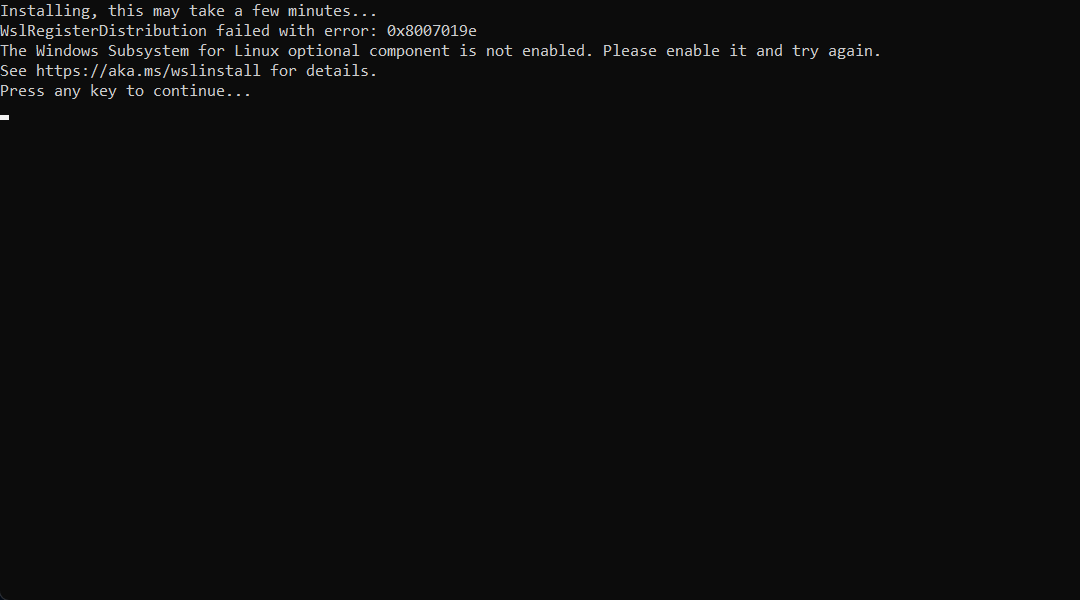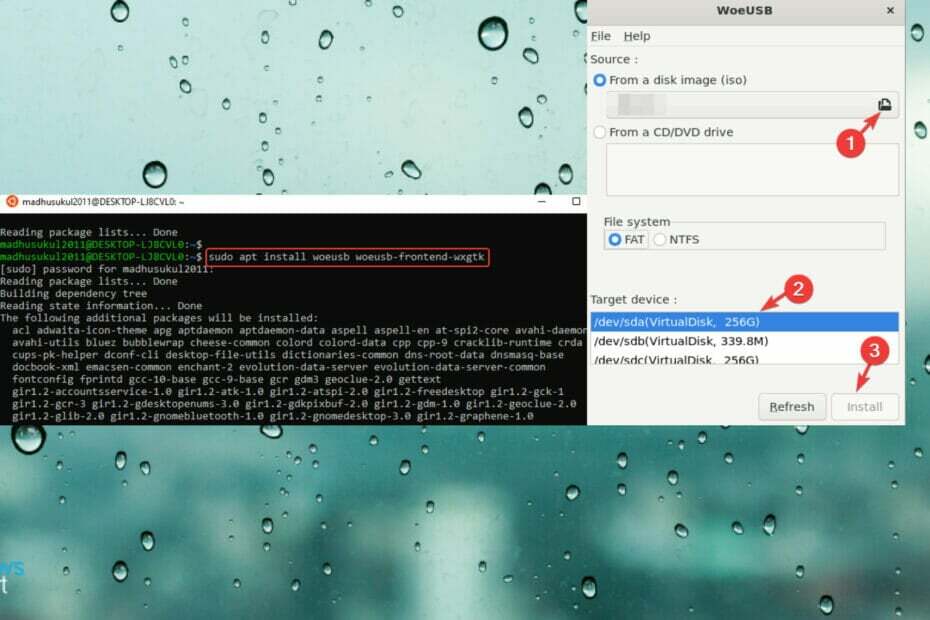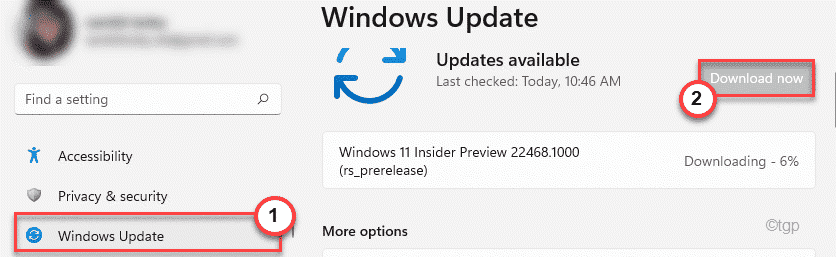Probieren Sie diese schnellen Lösungen gleich aus
- Dieses App-Paket wird nicht unterstützt, da beim Querladen von msixbundle-, Appx- und AppxBundle-Paketen in Windows ein Installationsfehler auftreten kann.
- Am häufigsten tritt dieser Fehler auf, wenn Sie versuchen, Installationspakete von Drittanbietern mit eingeschränkten Funktionen zu installieren.
- Sie können App-Pakete mithilfe von Microsoft Powershell und App Installer seitlich laden, um Anwendungen zu installieren und den Fehler erfolgreich zu beheben.
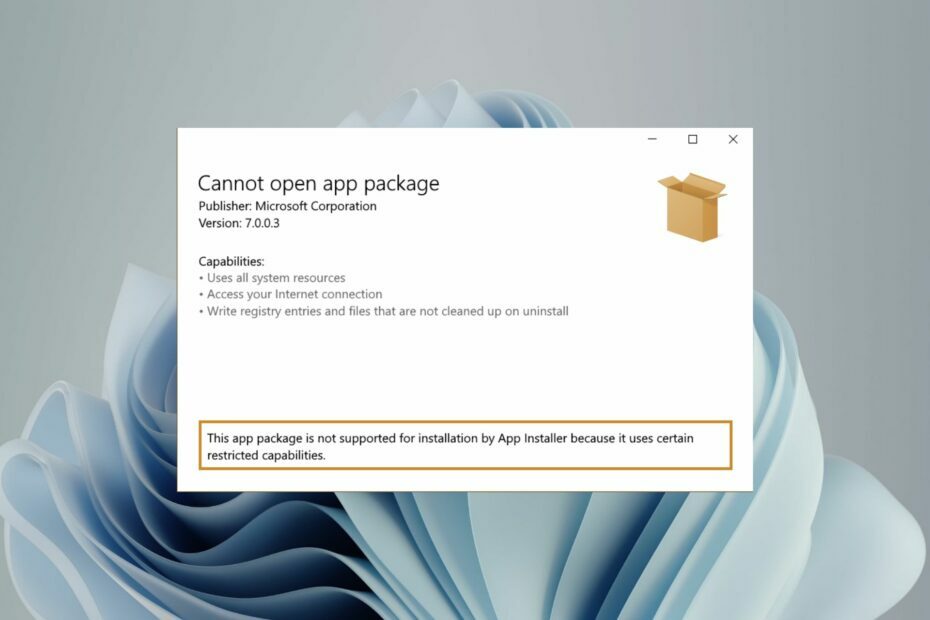
XINSTALLIEREN, INDEM SIE AUF DIE DOWNLOAD-DATEI KLICKEN
- Laden Sie das PC-Reparaturtool Restoro herunter das kommt mit patentierten Technologien (Patent vorhanden Hier).
- Klicken Scan starten um Windows-Probleme zu finden, die PC-Probleme verursachen könnten.
- Klicken Alles reparieren um Probleme zu beheben, die die Sicherheit und Leistung Ihres Computers beeinträchtigen.
- Restoro wurde heruntergeladen von 0 Leser diesen Monat.
Microsoft vertreibt UWP- (Universal Windows Platform) und Desktop-Apps als .msixbundle-, .Appx- und .AppxBundle-App-Pakete in Windows.
Obwohl Msixbundle-, Appx- und AppxPackage-Installationsprogramme zuverlässige Möglichkeiten zum Querladen der App-Pakete darstellen, ist dies für einige Benutzer nicht möglich.
Warum erhalte ich die Fehlermeldung, dass das App-Paket nicht unterstützt wird?
Einige unserer Leser bekommen das Die Installation dieses App-Pakets wird nicht unterstützt durch App-Installer-Fehler beim Versuch, App-Pakete seitlich zu laden, insbesondere solche, die von inoffiziellen Quellen heruntergeladen wurden. Es gibt mehrere mögliche Gründe für das Problem:
- App-Pakete von Drittanbietern – App-Pakete, die von einer Website eines Drittanbieters heruntergeladen wurden, lösen den Fehler „App-Paket nicht unterstützt“ aus.
- Der Microsoft Store unterstützt das Installationsprogramm nicht – Wenn der Microsoft Store das Msixbundle-Installationsprogramm nicht unterstützt, kann das App-Paket nicht erfolgreich installiert werden.
- Eingeschränkte Installationsmöglichkeiten – Installateure mit eingeschränkten Fähigkeiten können ebenfalls die Ursache für den Fehler sein.
- Der Entwicklermodus ist deaktiviert – Der Entwicklermodus sollte auf Ihrem Windows-Computer aktiv sein, wenn Sie die App-Pakete .msixbundle, .Appx und .AppxBundle auf Ihren PC laden möchten.
Interessanterweise gibt es einige Problemumgehungen, um den Fehler „Dieses App-Paket wird bei der Installation nicht unterstützt“ in Windows 11 zu beheben.
Wie kann ich den Fehler „App-Paket nicht unterstützt“ beheben?
1. Aktivieren Sie den Entwicklermodus
- Benutzen Sie die Windows + ICH Verknüpfung zum Starten des Einstellungen App.
- Gehe zu Privatsphäre & Sicherheit Tab in der linken Seitenleiste und klicken Sie auf Für Entwickler Möglichkeit.
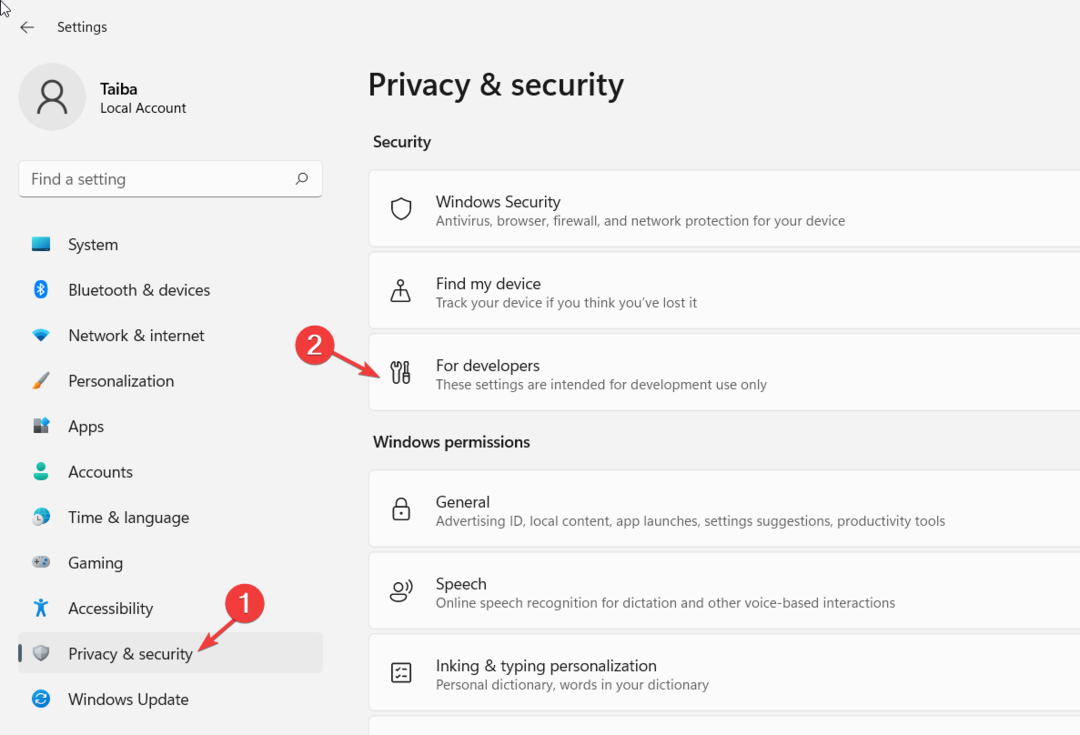
- Umschalten An der Schalter für Entwicklermodus.
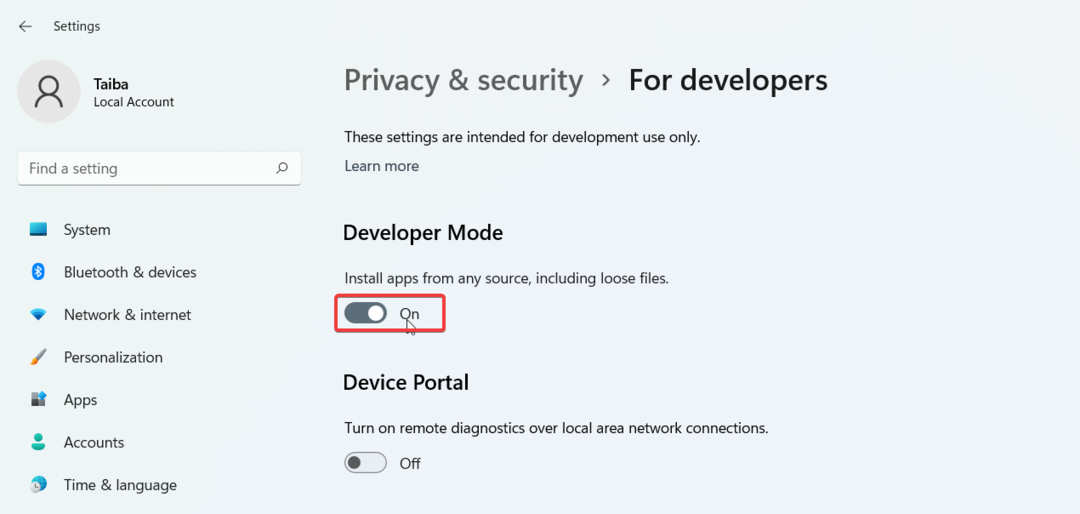
2. Installieren Sie App-Pakete mit Windows PowerShell
- Drücken Sie Windows + S um Windows zu öffnen Suchen, Typ Power Shell in der Suchleiste und klicken Sie auf Als Administrator ausführen.
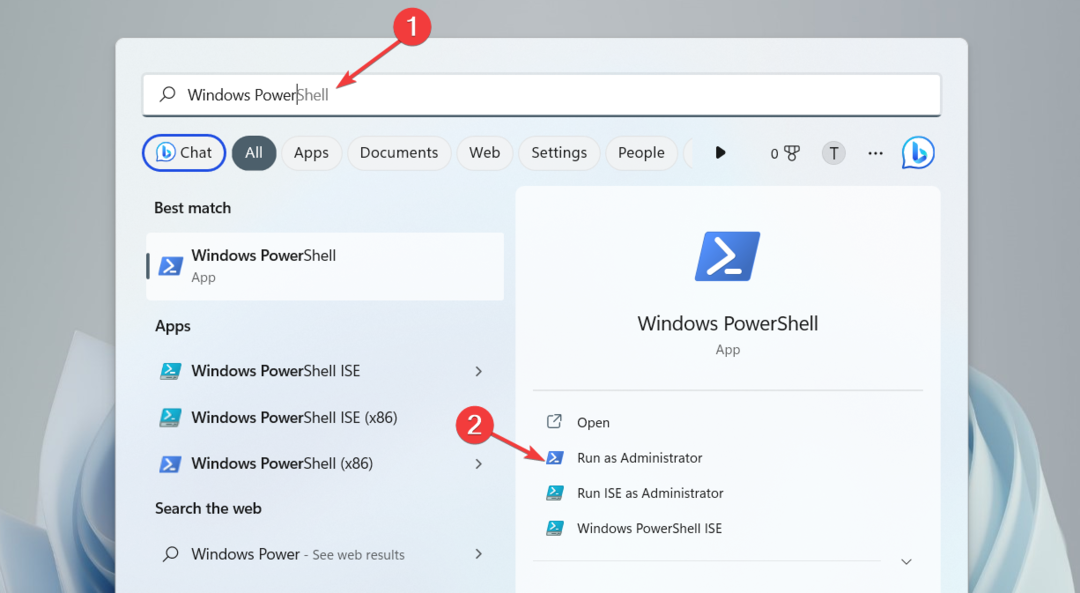
- Drücken Sie die Taste Ja Taste auf der Benutzeraktionskontrolle Fenster.
- Geben Sie den folgenden Befehl ein oder kopieren Sie ihn und fügen Sie ihn in das PowerShell-Fenster ein (Ersetzen Sie den X:\Pfad\zur\Datei. Ca Zeichenfolge mit dem tatsächlichen Pfad des App-Pakets auf Ihrem System):
Add-AppxPackage -Path X:\Path\to\File. Ca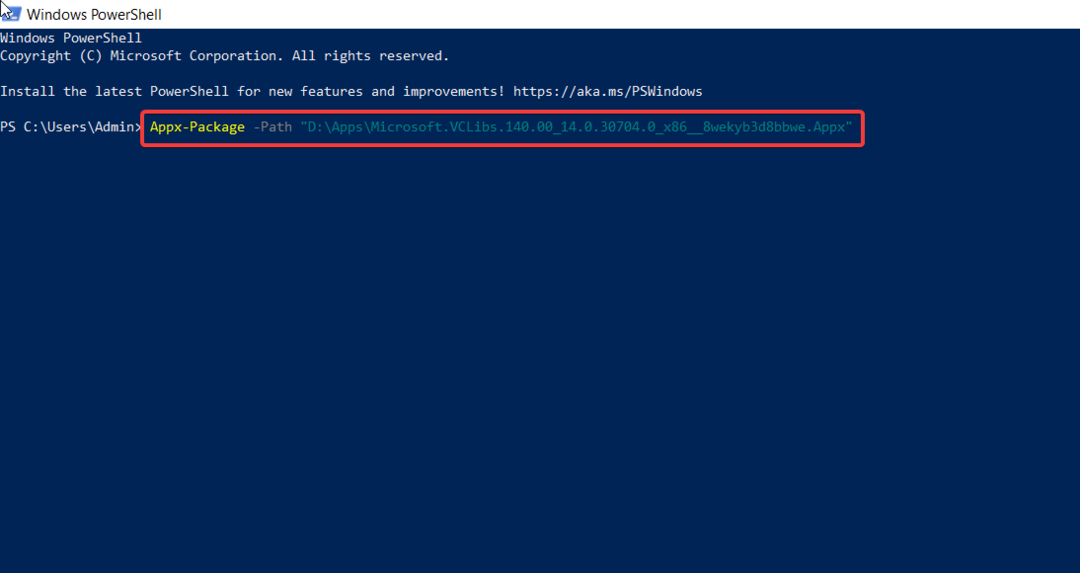
- Drücken Sie die Taste Eingeben Schlüssel, um die Paketinstallation zu starten.
Diesmal erhalten Sie nicht den Fehler „Dieses Paket wird für die Installation nicht unterstützt“. Verlassen Sie das PowerShell-Fenster nach erfolgreicher Paketinstallation und starten Sie die App.
Um Abhängigkeitsprobleme zu vermeiden, installieren Sie die Abhängigkeitspakete vor der Installation des Haupt-App-Pakets.
- Ungültiger Vorgang für Gerät 0: So beheben Sie ihn
- Verabschieden Sie sich von Druckerproblemen mit KB5026436
- Addinprocess.exe: Was ist das und wie kann man es entfernen?
- Edge wird in zukünftigen Windows-Servercontainern nicht mehr vorhanden sein
3. Verwenden Sie den App-Installer
- Start Microsoft Store aus den angehefteten Apps im Start Menü aufrufen und suchen App-Installer.
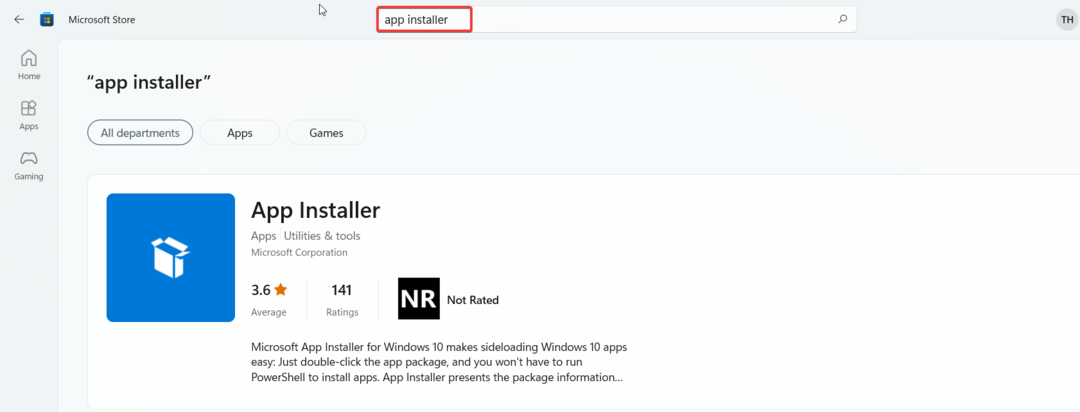
- Drücken Sie die Taste Zum Herunterladen installieren Taste.
- Starte den Dateimanager verwenden Windows + E Navigieren Sie mit der Verknüpfung zum Speicherort der .appx oder .msixbundle Paket aus und doppelklicken Sie auf eines davon, um den App Installer zu starten.
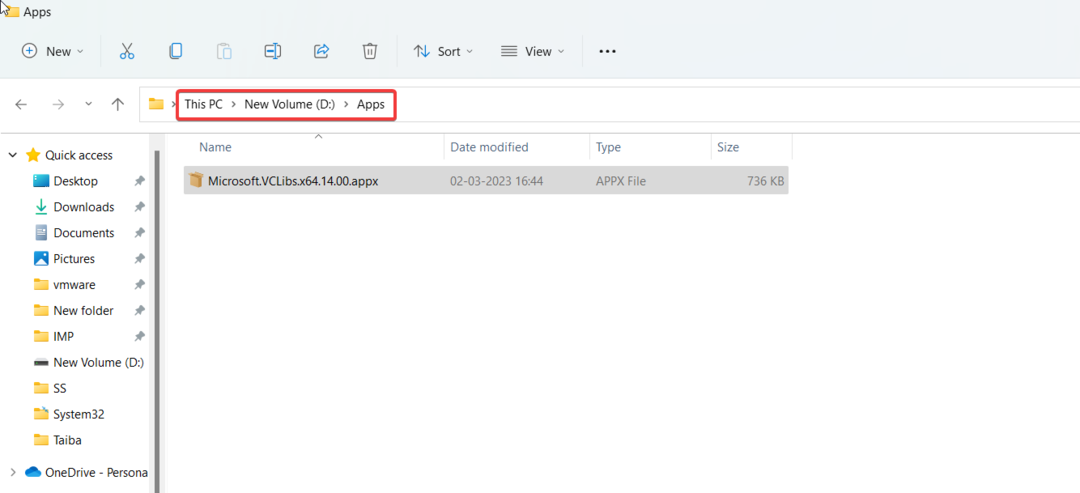
- Drücken Sie abschließend die Taste Installieren Die Schaltfläche befindet sich rechts neben der Schaltfläche App-Installer Dialogbox.
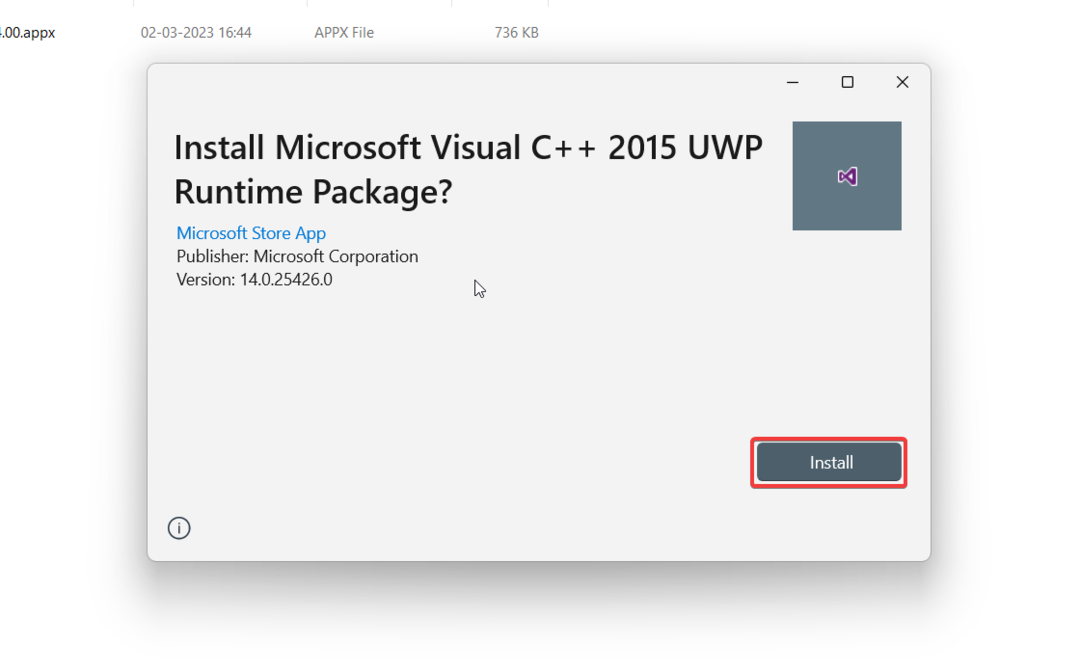
Warten Sie, bis der App-Installer die wesentlichen Abhängigkeitspakete und das Haupt-App-Paket erkennt und herunterlädt. Nach erfolgreicher Installation wird die App automatisch auf Ihrem PC gestartet.
Diese beiden Problemumgehungen helfen Ihnen, den Fehler „Dieses App-Paket wird wegen Installation nicht unterstützt“ beim Querladen von App-Paketen mithilfe von App-Installern zu umgehen.
Während Sie hier sind, möchten Sie vielleicht wissen, wie Sie das Problem beheben können Fehler: Dieses Installationspaket konnte nicht geöffnet werden mit einigen einfachen Methoden.
Wenn Sie weitere Fragen oder Lösungen zu diesem Problem haben, können Sie gerne den Kommentarbereich unten nutzen.
Haben Sie immer noch Probleme? Beheben Sie sie mit diesem Tool:
GESPONSERT
Wenn die oben genannten Ratschläge Ihr Problem nicht gelöst haben, kann es sein, dass auf Ihrem PC tiefer liegende Windows-Probleme auftreten. Wir empfehlen Laden Sie dieses PC-Reparaturtool herunter (auf TrustPilot.com mit „Großartig“ bewertet), um sie einfach anzugehen. Klicken Sie nach der Installation einfach auf Scan starten drücken Sie die Taste und drücken Sie dann auf Alles reparieren.